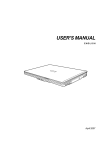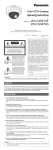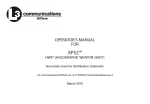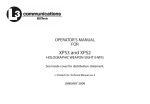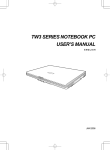Download Manual de Usuario (Español)
Transcript
MANUAL DE USUARIO E S PA Ñ O L Abril de 2007 CONTENIDO ANTES DE COMENZAR .......................................................................................... 5 Asegúrese de tenerlo todo ............................................................................................ 5 Familiarícese con el ordenador ..................................................................................... 6 ABRIR LA PANTALLA .................................................................................................. 6 VISTA PREVIA FRONTAL ............................................................................................ 7 VISTA PREVIA DEL LATERAL IZQUIERDO ................................................................ 9 VISTA PREVIA DEL LATERAL DERECHO ................................................................ 11 VISTA PREVIA POSTERIOR ...................................................................................... 12 VISTA PREVIA INFERIOR ......................................................................................... 12 PRIMEROS PASOS .............................................................................................. 13 Fuentes de alimentación .............................................................................................. 13 CONECTAR LOS ADAPTADORES DE ALIMENTACIÓN .......................................... 13 CARGAR LA BATERÍA ............................................................................................... 14 Iniciar su portátil ........................................................................................................... 15 ENCENDER ............................................................................................................. 15 Indicadores de estado ............................................................................................. 16 Usar las teclas de función ....................................................................................... 18 Usar el TouchPad ..................................................................................................... 19 Ampliación del módulo de memoria ....................................................................... 20 SOLUCIÓN DE PROBLEMAS .............................................................................. 21 Identificar el problema ................................................................................................. 21 APÉNDICE ............................................................................................................ 22 Especificaciones del portátil ....................................................................................... 22 2 CUIDADOS DE SU PC PORTÁTIL Para evitar el posible calentamiento del procesador del ordenador, asegúrese de no bloquear las aperturas de ventilación. NO presione ni toque la pantalla. NO lo coloque en superficies desiguales o inestables. NO utilice su ordenador portátil en condiciones adversas. NO coloque o deje caer objetos sobre el ordenador y NO ejerza una presión fuerte sobre él. NO exponga el ordenador a campos magnéticos. NO lo exponga a la luz directa del sol. NO lo utilice ni lo almacene a temperaturas extremas. 3 Evite cambios bruscos de temperatura o humedad manteniéndolo alejado del aire acondicionado y calefactores. NO exponga el ordenador a la lluvia o a la humedad. NO lo coloque cerca del fuego u otras fuentes de calor. NO manipule las baterías. Manténgalas fuera del alcance de los niños. NO lo exponga al polvo y/o a químicos corrosivos. NO cierre de golpe el portátil y nunca levante o sostenga el portátil por la pantalla. NO pulverice agua u otros fluidos de limpieza directamente sobre la pantalla. Si viaja con el ordenador, recuerde llevarlo como equipaje de mano. No lo facture como equipaje. 4 ANTES DE COMENZAR Asegúrese de tenerlo todo Cuando reciba su PC portátil, retire el embalaje con cuidado y compruebe si tiene todos los artículos listados a continuación. Para un modelo preconfigurado debería tener lo siguiente: • Ordenador portátil • Batería de litio • Adaptador de CA con cable de alimentación • CD de drivers y aplicaciones (en que se incluye en Manual de Usuario) • Guía de inicio rápido y/o Manual de Usuario Tras haber comprobado y confirmado que el sistema de su portátil está al completo, lea las siguientes páginas para conocer más a fondo cada uno de los componentes de su portátil. 5 ANTES DE COMENZAR Familiarícese con el ordenador ABRIR LA PANTALLA Para abrirlo, deslice el pestillo y luego simplemente levante la tapa. Cuando la cierre, asegúrese de no golpearla bruscamente. 1 2 E S PA Ñ O L 6 ANTES DE COMENZAR VISTA PREVIA FRONTAL Esta es una vista previa de la parte frontal del portátil. Cámara LAN inalámbrica Pantalla Botones de inicio rápido Botón suspender/ encender Teclado Dispositivo puntero TouchPad Clavija de auriculares Clavija de entrada de línea Puerto IEEE 1394 Luces indicadoras de estado Clavija de micrófono Cámara (Opcional) La cámara incorporada (opcional) de 1.3 Mpix. le permite tomar fotos y hacer videoconferencia con sólo un clic. Pantalla La pantalla es una pantalla LCD de color con luz de fondo para la visualización de texto y gráficos. Teclado Teclado de tamaño completo con teclas exclusivas para Windows®. Luces indicadoras de estado Las luces indicadoras de estado corresponden a modos de operación específicos. Estos modos son: Bloqueo de mayúsculas, bloqueo numérico, actividad del disco duro (HDD), actividad inalámbrica, estado de encendido/suspensión, estado de la batería/adaptador CA y actividad del lector de tarjetas. Puerto IEEE 1394 El puerto 1394 se utiliza para conectar el ordenador y un periférico como una videocámara digital. 7 ANTES DE COMENZAR Clavija de micrófono La clavija de micrófono le permite conectar un micrófono externo. Clavija de entrada de línea La clavija de entrada de línea le permite conectar dispositivos externos de grabación y reproducción de audio. Clavija de auriculares La clavija de auriculares le permite conectar auriculares o altavoces externos y amplificadores. Dispositivo puntero TouchPad El dispositivo puntero TouchPad es un control de cursor como un ratón con dos botones y una plataforma táctil sensible al movimiento. Botón suspender/encender Este botón enciende y apaga su portátil y también lo deja en estado de suspensión. (Ver Botón suspender/encender en la sección Encender para más información). Botones de inicio rápido Los seis botones de inicio rápido le permiten abrir sus aplicaciones favoritas de red inalámbrica, Internet, botón de alimentación y correo electrónico con sólo pulsar un botón. También puede activar los modos Silencioso (ventilador) y Silencio (Mute) pulsando sus botones. LAN inalámbrica El botón de la LAN inalámbrica activa y desactiva la actividad de LAN inalámbrica. Micrófono matriz El micrófono matriz incorporado es un dispositivo de entrada de audio omnidireccional. Permite la recepción y transmisión estéreo de voz y/u otros datos de audio a cualquier programa capaz de aceptar dicha entrada. Altavoces estéreo Los altavoces duales incorporados permiten un sonido estéreo. 8 ANTES DE COMENZAR VISTA PREVIA DEL LATERAL IZQUIERDO A continuación se presenta una breve descripción del lateral izquierdo del portátil. Interfaz de reproducción de puertos Puerto del adaptador de alimentacion Puerto para monitor externo/ Puerto DVI Puertos USB Puerto LAN (RJ-45) Puerto de S-Video/salida TV Puerto del adaptador de alimentación El puerto del adaptador de alimentación le permite conectar un adaptador CA para alimentar su portátil y cargar la batería interna de litio. Interfaz de reproducción de puertos (Opcional) La interfaz del replicador de puertos le permite conectar dispositivos periféricos adicionales a su ordenador a través de un puerto "universal", como tal. El replicador de puertos contiene todos los puertos adicionales necesarios y se conecta a su ordenador a través de un único puerto en el lado izquierdo del ordenador. Puerto LAN (RJ-45) El puerto LAN está disenado para soportar un enchufe RJ-45 estándar Base-TX de 10/100 ó 10/ 100/1000 (opcional) Dependiendo de su configuración: Puerto para monitor externo El puerto para monitor externo le permite conectar un monitor externo. O Puerto DVI El puerto DVI le permite conectar un monitor externo o televisión al ordenador utilizando un cable de interfaz de video digital. 9 ANTES DE COMENZAR Puerto de S-Video/salida TV El puerto de S-video/salida TV le permite conectar dispositivos de video como un televisor, proyector o VCR a su ordenador. Puertos USB Los puertos USB le permiten conectar dispositivos de Bus Serie Universal (USB). Soportan la v2.0 del estándar USB, que le permite tasas de intercambio de datos de hasta 480 Mb/s. 10 ANTES DE COMENZAR VISTA PREVIA DEL LATERAL DERECHO A continuación se presenta una breve descripción del lateral derecho del portátil. Ranura para tarjetas PC Express Indicador de actividad de la unidad óptica Lector de tarjetas de memoria Puerto USB Unidad óptica Botón de expulsion de la unidad óptica Expulsión de emergencia de la bandeja Puerto del módem (RJ-11) Puerto USB Ranura de bloqueo Kensington Ranura para tarjetas PC Card Express La ranura para tarjetas PC Card Express le permite instalar una tarjeta PC Card Express tipo II. Lector de tarjetas de memoria El lector de tarjetas de memoria ofrece el metodo más rápido y cómodo para transferir imágenes, música y datos entre su portátil y dispositivos compatibles con flash como cámaras digitales, reproductores MP3, teléfonos móviles y PDAs. Puertos USB Los puertos USB le permiten conectar dispositivos de Bus Serie Universal (USB). Soportan la v2.0 del estándar USB, que le permite tasas de intercambio de datos de hasta 480 Mb/s. Unidad óptica La unidad óptica le permite reproducir y grabar discos multimedia, como CDs y DVDs. Indicador de actividad de la unidad óptica Esta luz parpadea para indicar la actividad cuando la ODD (unidad de disco óptico) está reproduciendo discos multimedia o si el sistema operativo está accediendo a ella. Botón de expulsión de la unidad óptica El botón de expulsión de la unidad óptica le permite abrir la bandeja de la unidad óptica para quitar o insertar un DVD o CD. Expulsión de emergencia de la bandeja La expulsión de emergencia de la bandeja le permite abrir la bandeja de la unidad óptica sin encender el portátil. Puerto del módem (RJ-11) El puerto del módem (RJ-11) se utilice para conectar una línea de teléfono al módem interno de 56K. Ranura de bloqueo Kensington La ranura de bloqueo Kensington le permite fijar su portátil a un objeto fijo a través de un cable de seguridad opcional 11 ANTES DE COMENZAR VISTA PREVIA POSTERIOR Esta es una vista previa de la parte posterior del portátil. VISTA PREVIA INFERIOR Esta es una vista previa de la parte inferior del portátil. Bahía de batería de litio Salidas del ventilador Etiqueta de clasificación Tapas del sistema Bahía de batería de litio La bahía de la batería de litio contiene la batería de litio interna. Se puede abrir para quitar la batería y guardarla durante mucho tiempo o para cambiar una batería gastada por una batería de litio cargada. Etiqueta de clasificación La etiqueta muestra el número de modelo y otra información acerca de su portátil. Tapas del sistema El compartimento de la LAN inalámbrica contiene la tarjeta LAN inalámbrica. El compartimento de la memoria contiene los módulos de memoria del ordenador. La unidad de disco duro interna es accesible a través de la bahía del disco duro. La CPU se asienta en la bahía para la CPU. Salidas del ventilador Son puertos abiertos para que el ventilador disipe el calor de los componentes internos del ordenador. No bloquee ni coloque el ordenador en una posición en que se puedan bloquear las salidas. 12 PRIMEROS PASOS Fuentes de alimentación Su ordenador tiene dos tipos de fuente de alimentación: una batería de litio o un adaptador de CA. CONECTAR LOS ADAPTADORES DE ALIMENTACIÓN El adaptador de CA suministra alimentación para el funcionamiento de su PC portátil y para cargar la batería. Conexión de un adaptador de CA 1. Conecte el cable de salida DC en la clavija de alimentación DC de su PC portátil. 2. Conecte el adaptador de CA en un enchufe eléctrico de CA. Cambiar de la alimentación del adaptador de CA a la batería 1. Asegúrese de tener al menos una batería cargada instalada. 2. Quite el adaptador de CA. Su portátil cambiará automáticamente de la alimentación DC a la alimentación por batería. La batería de litio no está cargada de fábrica. Al principio, deberá conectar el adaptador de CA para usar el PC portátil. 13 PRIMEROS PASOS CARGAR LA BATERÍA La batería de litio se recarga internamente con el adaptador de CA. Para recargar la batería, asegúrese de tenerla instalada y que el ordenador esté conectado a la CA. Las baterías de litio no tienen “efecto de memoria”; por lo tanto no necesitará descargar la batería por completo antes de volver a cargarla. Los tiempos de carga son mucho más largos si su PC portátil está siendo usado mientras la batería se carga. Si desea cargar la batería más rápidamente, deje el ordenador en modo Suspensión o apáguelo mientras el adaptador carga la batería. Estado de batería baja Cuando la carga de la batería esté baja, aparecerá un mensaje de notificación. Si no responde al mensaje de batería baja, las baterías continuarán descargándose hasta que estén demasiado bajas para funcionar. Cuando esto ocurra, su PC portátil entrará en modo de Suspensión. No hay garantías de que los datos se salven si el portátil alcanza este punto. Para proteger su ordenador de daños, utilice sólo el adaptador de alimentación suministrado con él, pues cada adaptador de alimentación tiene su propia tasa de salida de alimentación. Una vez que su ordenador portátil esté en modo de suspensión por la batería baja, no podrá volver a trabajar con él hasta que conecte una fuente de alimentación de un adaptador o una batería cargada. Cuando tenga alimentación, puede pulsar el botón suspender/reanudar para reanudar la operación. En el modo de Suspensión, sus datos se mantienen durante algún tiempo, pero si la fuente de alimentación no se conecta rápidamente, el indicador de alimentación dejará de parpadear y se apagará, en cuyo caso habrá perdido los datos que no estuviesen guardados. Cuando haya suministrado alimentación, podrá continuar usando el ordenador mientras el adaptador carga la batería. 14 PRIMEROS PASOS Iniciar su portátil ENCENDER Botón suspender/encender El interruptor para suspender/encender se utiliza para encender el portátil cuando está apagado. Cuando haya conectado su adaptador de CA o cargado la batería de litio interna, podrá encender su portátil pulsando el botón suspender/encender situado sobre el teclado. Si necesita tomar un descanso largo, pulse el botón de nuevo para apagarlo. No transporte el portátil con la alimentación encendida ni lo exponga a golpes o vibración, pues puede dañar el disco duro. Cuando encienda su portátil, realizará una prueba automática de encendido (POST) para verificar si las partes internas y la configuración son correctas para el funcionamiento. Si se encuentra un fallo, su ordenador emitirá un aviso auditivo y/o mostrará un mensaje de error. Dependiendo de la naturaleza del problema, tal vez pueda continuar iniciando el sistema operativo o entrando en la utilidad de configuración de la BIOS y revisando la configuración. Tras completar satisfactoriamente la prueba automática de encendido (POST), su portátil cargará el sistema operativo instalado. Nunca apague su portátil durante la prueba automática de encendido (POST), pues podría ocurrir un error irrecuperable. 15 PRIMEROS PASOS Indicadores de estado Las luces indicadoras de estado corresponden a modos de operación específicos. Estos modos son: Bloqueo de mayúsculas, bloqueo numérico, estado de encendido/suspensión; estado de la batería/adaptador AC; actividad del lector de medios y actividad de LAN inalámbrica. Además, en la parte superior del teclado hay seis luces indicadoras de estado adicionales: Botón de encendido, Internet, correo electrónico, mudo, modo silencio e inalámbrico. El indicador de bloqueo de mayúsculas Sensor de luz El indicador de bloqueo numérico Indicador de actividad de la unidad de disco duro WLAN A Indicador de encendido/Indicador del estado de suspensión 1 Batería Internet E-mail Silencio Mute Indicador de actividad de la LAN inalámbrica Indicador de estado de la tarjeta multimedia El indicador de bloqueo de mayúsculas Este indicador informa si el teclado está listo para escribir en letras mayúsculas. El indicador de bloqueo numérico Este indicador indica que el teclado incorporado está en modo de teclado numérico de diez teclas. Indicador de actividad de la unidad de disco duro (HDD) El indicador de actividad de la unidad de disco duro (HDD) informa si se está accediendo a la unidad de disco duro interna y, si es así, cómo de rápido. 16 PRIMEROS PASOS Indicador de encendido Esta luz del botón de alimentación se ilumina cuando el ordenador está encendido. Indicador del estado de suspensión Esta luz parpadea cuando el ordenador está en modo suspensión. Indicador de la batería La luz indicadora de la batería informa si la batería se está cargando o si ya está cargada por completo. • Si carga su batería, la luz indicadora de la batería permanecerá encendida incluso cuando el portátil esté apagado. • Si no hay actividad de batería, no hay conectado ningún adaptador o si el interruptor de alimentación está apagado, el indicador de la batería también se apagará. • Las baterías que se exponen a golpes, vibración o temperaturas extremas pueden dañarse permanentemente. Indicador de actividad de la LAN inalámbrica El indicador de actividad de la LAN inalámbrica informa si el ordenador está conectado a la red inalámbrica o no. Indicador de estado de la tarjeta multimedia Esta luz parpadea cuando el ordenador está leyendo una tarjeta multimedia o SD. 17 PRIMEROS PASOS Usar las teclas de función Su ordenador tiene 12 teclas de función, F1 a F12. Las funciones asignadas a las teclas difieren dependiendo de cada aplicación. Deberá consultar la documentación de su software para averiguar cómo se usan estas teclas. La tecla [FN] ofrece funciones extendidas para el portátil y siempre se utiliza junto con otra tecla. E S PA Ñ O L • [FN+F1]: Envía al portátil al modo Suspendido. Si pulsa el botón de alimentación, regresará al modo activo. • [FN+F2]: Activa o desactiva la conexión de red inalámbrica. • [FN+F3]: Le permite cambiar la selección de destino para enviar el vídeo de la pantalla. Cada vez que pulse la combinación de teclas saltará a la siguiente opción. Las opciones, en orden, son: pantalla incorporada solamente, pantalla incorporada y monitor externo, o monitor externo solamente. • [FN+F4]: Disminuye el brillo de la pantalla. • [FN+F5]: Aumenta el brillo de la pantalla. • [FN+F6]: Silencia el volumen del ordenador. • [FN+F7]: Disminuye el volumen del ordenador. • [FN+F8]: Aumenta el volumen del ordenador. • [FN+F9]: Reproduce o pausa la pista multimedia actual. • [FN+F10]: Detiene la pista multimedia actual. • [FN+F11]: Vuelva a la pista multimedia anterior. • [FN+F12]: Va a la pista multimedia siguiente. • [FN+Esc]: Activa o desactiva la función Bluetooth. • [FN+Home]: Cuando el bloqueo numérico está activado, pulse [FN+Home] para activar o desactivar la función del sensor de luz. 18 PRIMEROS PASOS Usar el TouchPad Su ordenador lleva incorporado un dispositivo puntero TouchPad. Se utiliza para controlar el movimiento del puntero para seleccionar elementos en la pantalla. El TouchPad consiste en un control de cursor, un botón izquierdo y derecho, y dos botones de desplazamiento. El control del cursor funciona del mismo modo que un ratón y mueve el cursor por la pantalla. Sólo necesita una ligera presión de la punta de su dedo. Los botones izquierdo y derecho funcionan igual que los botones de un ratón. La funcionalidad real de los botones puede variar dependiendo de la aplicación que se esté usando. Finalmente, los botones de desplazamiento le permiten navegar rápidamente a través de las páginas, sin tener que usar el cursor en la pantalla para mover las barras de desplazamiento arriba y abajo. Hacer clic Hacer clic significa pulsar y soltar un botón. Para hacer clic con el botón izquierdo, mueva al cursor hasta el elemento que desee seleccionar, pulse el botón izquierdo una vez y suéltelo inmediatamente. Para hacer clic con el botón derecho, mueva al cursor del ratón hasta el elemento que desee seleccionar, pulse el botón derecho una vez y suéltelo inmediatamente. También puede realizar la función de hacer clic pulsando ligeramente en el TouchPad una vez. Hacer doble clic Hacer doble clic significa pulsar y soltar el botón izquierdo dos veces rápidamente. Este procedimiento no funciona con el botón derecho. Para hacer doble clic con el botón izquierdo, mueva al cursor hasta el elemento que desee seleccionar, pulse el botón izquierdo dos veces y suéltelo inmediatamente. También puede realizar la función de hacer doble clic pulsando ligeramente en el TouchPad dos veces. Arrastrar Arrastrar significa mantener pulsado el botón izquierdo, mientras mueve el cursor. Para arrastrar, mueva el cursor hasta el elemento que desee mover. Mantenga pulsado el botón izquierdo mientras mueve el elemento a su nueva ubicación y luego suéltelo. Arrastrar también se puede llevar a cabo con el TouchPad. Primero, pulse el TouchPad dos veces en el elemento que desee mover, asegurándose de dejar el dedo sobre la plataforma tras la pulsación final. A continuación, mueva el objeto a su nueva ubicación moviendo su dedo por el TouchPad y luego suelte el dedo. Si utiliza los botones de desplazamiento, podrá navegar a través de un documento rápidamente sin necesidad de usar las barras de desplazamiento de Windows. Esto resulta particularmente útil cuando navega por páginas en línea. 19 PRIMEROS PASOS Ampliación del módulo de memoria Su PC portátil viene con al menos 512 MB de memoria RAM (SDRAM) de alta velocidad instalada de fábrica. Para aumentar la capacidad de memoria del portátil (hasta un máximo de 4 GB), puede instalar un módulo de ampliación de memoria. La ampliación de memoria debe ser un módulo SDRAM (DIMM) dual en línea. No quite ningún tornillo del compartimento del módulo de ampliación de memoria excepto los mostrados específicamente en estas instrucciones. Instalar un módulo de memoria Para instalar un módulo de ampliación de memoria siga estos pasos: 1. Apague la alimentación de su portátil con el interruptor de encendido y desconecte el adaptador de alimentación y/o quite la batería. 2. Coloque su portátil sobre la pantalla en una superficie de trabajo limpia y estable. 3. Abra la tapa superior por completo. 4. Quite los cinco tornillos que fijan la tapa del compartimento. El módulo de ampliación de memoria puede dañarse seriamente por descarga electroestática (ESD). Asegúrese de estar bien conectado a tierra cuando manipule e instale el módulo. 5. Sitúe el borde del conector del módulo de ampliación de memoria, chip hacia arriba, con la ranura del conector en el compartimiento. 6. Inserte el módulo de ampliación de memoria en un ángulo de 45º y presiónelo con firmeza en el conector. 7. Presione el módulo de ampliación de memoria hacia abajo en el compartimiento hasta que quede bloqueado en el clip de retención a ambos lados. Escuchará un clic cuando esté colocado adecuadamente. 8. Vuelva a colocar la tapa y tornillos que quitó anteriormente. La instalación del nuevo módulo de memoria se ha completado. 20 SOLUCIÓN DE PROBLEMAS Su PC portátil es robusto y debería presentar pocos problemas. Sin embargo, puede encontrar problemas simples de configuración u operación que podrá resolver sobre la marcha o problemas con dispositivos periféricos que podrá resolver cambiando el dispositivo. La información en esta sección le ayuda a aislar y resolver algunos de estos sencillos problemas e identificar los fallos que necesitan reparación. Identificar el problema Si encuentra un problema, siga este procedimiento antes de buscar una solución compleja: 1. Apague su portátil. 2. Compruebe que el adaptador de CA esté conectado al portátil y a una fuente de alimentación CA activa. 3. Compruebe que cualquier tarjeta instalada en la ranura de tarjetas PC esté bien asentada. También puede quitar la tarjeta de la ranura, eliminando así la posible causa del fallo. 4. Compruebe que los dispositivos conectados a los conectores externos estén enchufados correctamente. También puede desconectar los dispositivos, eliminando así las posibles causas del fallo. 5. Encienda su portátil. Asegúrese de haberlo tenido apagado al menos 10 segundos antes de encenderlo. 6. Pase por la secuencia de arranque. 7. Si el problema no se ha resuelto, contacte con su centro de soporte. Antes de realizar la llamada, debería tener la siguiente información lista para que el representante de soporte al cliente pueda ofrecerle la solución posible más rápida: • Nombre del producto • Número de configuración del producto • Número de serie del producto • Fecha de compra • Condiciones bajo las que el problema ha ocurrido • Cualquier mensaje de error que haya ocurrido • Configuración del hardware • Tipo de dispositivo conectado, si lo hay Consulte la etiqueta de configuración en la parte inferior de su portátil para los números de configuración y de serie. 21 APÉNDICE Especificaciones del portátil Tecnología Móvil Intel® Centrino® Duo Procesador Intel Core 2 Duo Merom T7300 ~T7700 (2,0 GHz~2,4 GHz, 800 MHz, 2M/4M L2) Procesador Intel Core 2 Duo Merom T7100 (1,8 GHz, 800 MHz, 2M L2) Procesador Intel Celeron M (Basado en Merom) (Yonah 65nm, 533 MHz, 1M L2) uFC-PGA Package 478 contactos, zócalo P 800 MHz FSB BIOS 1M BB Flash ROM Chipset (Calistoga) Intel Crestline GM/PM+ ICH8M Memoria principal 0 en placa y dos zócalos de memoria SO-DIMM Desde 512 MB hasta 4 GB 533/667 MHz DDR2 SDRAM Pantalla LCD 15,4” TFT-LCD WXGA, 1280x800, 16,7M colores Soporta el tipo reflejos Gráficos Controlador gráfico integrado Intel Crestline GM Aceleradora Intel® Graphics Media (GMA) nVIDIA NB8M - 128/256M (opcional de fábrica) Modos de pantalla CRT VGA 640x480, 256/64K/16,7M colores SVGA 800x600, 256/64K/16,7M colores XGA 1024x768, 256/64K/16,7M colores SXGA 1280x1024, 256/64K/16,7M colores Unidad de disco duro Un disco duro S-ATA de 9,5mm, 2,5” 5400 rpm Procesador (Merom) E S PA Ñ O L Capacidades soportadas de 40/60/80/100/120/ 160 GB Unidad de disquete N/A Unidad de disco óptico Un dispositivo de almacenamiento óptico tipo bahía ODD de 5,25”/12,7mm (base G), a elegir entre 24/10/8/24X Combo CD-RW+DVD (opcional de fábrica) 8/4/8X DVD+/-RW (opcional de fábrica) 8/4/8/5X Super Multi DVD RW (opcional de fábrica) Módem y Bluetooth Soporte para módem de 56K 1,5, V.90/92 Bluetooth: Interfaz USB (opcional) Ranura para tarjetas PC Soporte para tarjeta Express LAN y WLAN PCI-E Ethernet 10/100/1000 Base T incorporada Soporta antena de banda dual Intel 4965 a/g/n (interfaz tarjeta Mini) (opcional de fábrica) Tarjeta Intel 3945 a/b/g (opcional de fábrica) Interfaz Puerto I/O 1 IEEE 1394 3 clavijas de audio: Salida auriculares, entrada Mic, entrada de línea 1 CRT o DVI 4 puertos USB (v2,0) 1 salida de S-Vídeo 1 conector RJ11 para módem 1 conector RJ45 para Ethernet 1 conector replicador de puertos (opcional) 1 cámara de 1,3M (opcional) 22 Audio Lector de tarjetas Mini tarjeta Botón LED de estado del sistema Teclado Métodos abreviados del teclado Power (Encendido) Gest. Adaptador de CA Dispositivo puntero Paquete de baterías y duración Dimensiones/peso Seguridad SO y S/W Audio de alta definición incorporado (2 canales) Dos altavoces estéreo incorporados Micrófono matriz dual Soporta Memory Stick (MS-Pro), tarjeta Multi Media y Secure Digital (MS/MS PRO/MMC/SD) 2 ranuras de tarjeta Mini para WLAN y Robson Encendido/suspensión, carga de la batería, LAN inalámbrica, bloqueo de mayúsculas, bloqueo numérico, acceso al disco duro, lector multimedia 6 botones de inicio rápido: Botón de encendido, Internet, correo electrónico, mudo, modo silencio, inalámbrico 86(US)/87(EU)/90(JP) teclas con teclas de función de Windows Teclas de función Fn+F1 cambiar suspensión Fn+F2 activar/desactivar inalámbrico Fn+F3 cambiar LCD/CRT/LCD+CRT Fn+F4 menos brillo Fn+F5 más brillo Fn+F6 silencio Fn+F7 bajar volumen Fn+F8 subir volumen Fn+F9 reproducir/pausar medio Fn+F10 detener medio Fn+F11 reproducir medio hacia atrás Fn+F12 reproducir medio adelante Fn+Esc habilitación /deshabilitación de Bluetooth Activar Bloq num., Fn+Inicio activar/desactivar sensor de luz Administración de energía con todas las características ACPI, suspensión, suspensión en disco, suspensión en RAM ACPI 2,0 soportada con Intel SpeedStep Sensor de luz Litio de 6 elementos, 2200mAh/elemento Litio de 6 elementos, 2400mAh/elemento Litio de 9 elementos, 2400mAh/elemento Duración de la batería hasta 3h (aproximadamente) Salida: 19V DC, 3,42A, 65W o 4,74A 90W (para Crestline PM) Entrada: 100~240V AC, 50/60Hz Universal Plataforma táctil incorporada con función de desplazamiento en 2 direcciones. 2 botones de clic Dimensiones: 355(An)x254,5(F)x25,5~35,2 (Al)mm Peso: ~2,7Kg (con LCD TFT de 15,4”W, unidad combo, 6 elementos) Agujero de bloqueo Kensington Compatible con Windows XP Compatible con Windows Vista Tecnología protegida con Copyright (derechos de copia) “Este producto incorpora la tecnología de protección de derechos de copia protegida por las patentes de los EE.UU. y otros derechos de propiedad intelectual. El uso de esta tecnología de protección de derechos de copia debe ser autorizado por Macrovision y está limitado a uso exclusivo doméstico y otros usos de visualización limitados a menos que exista autorización previa de Macrovision. Quedan prohibidas las modificaciones o el desmontaje. 0336 23 DECLARACIÓN DE CONFORMIDAD / DECLARATION OF CONFORMITY Nombre del suministrador/ Supplier´s name: INFINITY SYSTEM S.L. Dirección/Address: N-II, Km 48,5, PARCELA 12 B, P. I. DE CABANILLAS (GUADALAJARA) Teléfono/Telephone: 949 349 100 Fax: 949 349 173 C.I.F.: B-81477507 -Declara, bajo su responsabilidad que el equipo/Declare, Under their responsability tha the device:: Descripción del aparato/Device description: Personal Computer Marca/Brand: AIRIS Modelo/Model name: AIRIS PRAXIS N1101 Fabricante/Manufacturer: INFINITY SYSTEM S.L. PAÍS/Country: ESPAÑA Ref. Modelo/ Model reference: N1101 -Es conforme con las especificaciones técnicas que le son de aplicación en el día de la fecha según la Directiva 99/5 del Parlamento Europeo y del Consejo de 9 de marzo de 1999, transpuesta a la legislación española mediante el RD 1890/2000, de 20 de noviembre de 2000 y en particular con / It´s agreed that the specifications are acording to the Europe Parlament directive 99/5 and with the borrad of 9th March of 1999, acording with the Spanish law RD 1890/2000, on 20th November of 2000 and in particular with: Series específicas de ensayos de radio recogidos en la norma/Specific series of radio testing acording to the rules: a) Relatives to the Directive 73/23/EEC and its amendment 93/68/EEC: EN60950-1 : (2001) b) Relatives to the Directive 89/336/EEC and its amendments 92/31/EEC and 93/68/EEC: • UNE-EN 55024 2003 • UNE-EN 55022 Class B 2003 • UNE-EN 61000-4-2 2001 • UNE-EN 61000-3-2 2000 • UNE-EN 61000-4-3 2002 • UNE-EN 61000-3-3 2001 • UNE-EN 61000-4-4 2004 • UNE-EN 61000-4-5 2001 • UNE-EN 61000-4-6 2004 • UNE-EN 61000-4-11 2004 c) Relatives to the Directive 1999/05/EEC * EN 300 328 * EN 301 489 *EN 301 893 * TBR 21 (1998) *EG 201121 (1998) *ETSI ES 203021 (2005) En Guadalajara, a 02 de mayo de 2007 D. Antonio González Fernández Director de Calidad MEMO